Photoshop 2021(PS2021)是专业的图像合成、编辑和制作软件!全面的激发您的创意灵感,提供全方位的工具来帮助用户进行图片创意编辑!Photoshop以其强悍的编辑和调整、绘图等功能得到广泛应用,各种图片的调整和图画绘制以及图像的修复、调色等工具数不胜数,从照片修饰到海报、包装、横幅的制作以及照片的处理,只要你想得到,总能在这里实现!丰富的预设让你的工作更加轻松!新版本的持续更新发布也让功能越来越齐全,每年的下半年都会发布新的版本,今年是最新2021版本的发布,有需要的话快来试用吧!
安装教程
1.下载安装包,解压缩并运行安装,选择语言及软件安装位置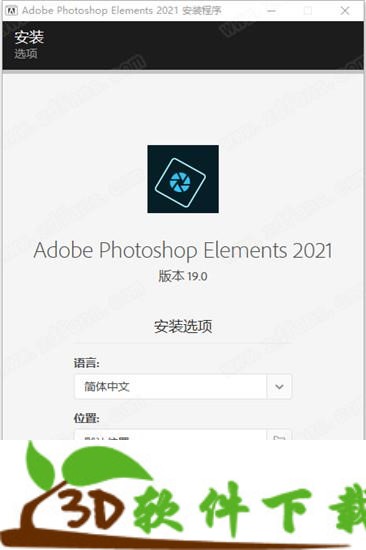
2.正在安装中,时间会稍微长一点,请稍等一会
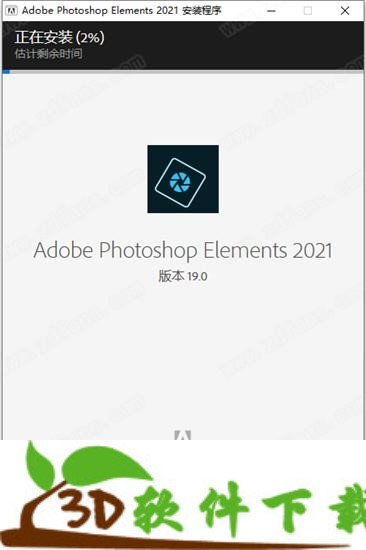
3.安装成功,点击关闭退出安装向导
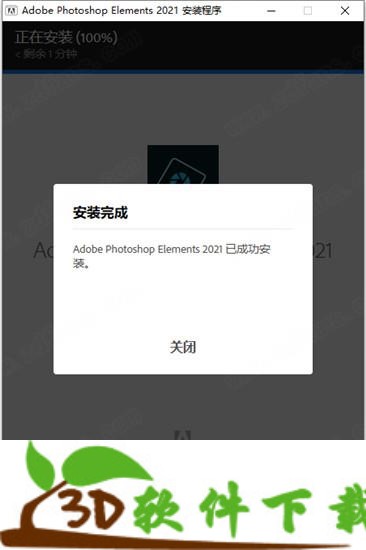
4.安装破解完成,运行软件即可免费使用了
配置要求
-具有SSE2支持的1.6GHz或更快的处理器-Microsoft Windows 10(推荐版本1809.1903)或Windows 8.1(不支持Windows 7);仅64位版本(不支持32位)
-4GB RAM(建议8GB)
-5.2GB可用硬盘空间用于安装应用程序;额外的2.4GB下载所有可选内容(不能安装在使用区分大小写的文件系统的卷上或可移动闪存存储设备上)
-1280x800的显示分辨率(以100%的比例系数)
-与Microsoft DirectX 9或10兼容的显示驱动程序
新功能
一键换天空
“一键换天空”其实也不算什么新名词,之前我们都是通过手工一点点去抠。直到美图秀秀将其引入到移动端,并且很悲催地开发出一键替换功能后,这才将这项功能催火起来。此次Adobe直接将其加入到PS中,也算是比较接地气的一项变化了。一来操作更加简单(之前要么也是靠插件来做),二来就是能够提供更多的调整选项完善效果,这也是和美图秀秀这些傻瓜式工具最大的不同。
新增加的“天空替换”
整个功能使用还是比较容易的,首先调入一张照片(带有天空场景),点击“编辑→天空替换”,稍后PS会打开一个小面板。这里最顶端是几组预置天空,分成蓝天、日落、状观三大类。想要替换某组“天空”,直接在预设栏里点击即可。除了替换天空外,前景的明暗度、色温值也会自动改变,从而看上去更加自然。
一键换天空演示
如果感觉自动替换的效果不理想,也可以通过下方滑杆,对画面进行“微调”。调整的范围包括亮度、色温、大小、边缘等等,以及边界平滑度。但事实上这些工具用到的机率并不高,自动替换的效果就已经很好了,基本看不出太明显的二次修饰痕迹!
自动换天空效果对比
如果感觉内置的“天空”无法满足需要,也可以自行添加自己的“天空”素材。其实这才是PS最最强大的地方,所有操作都能调整,所有素材都能自定。
一键修改表情
“一键修改表情“属于神经网络AI滤镜里的一项功能,打开该功能后,PS会首先检测图片中的人脸,然后用一个框将它框出来(支持多人像,每次处理可以选择具体人像)。此时右侧会弹出一组操作面板,功能类似于我们平时所用的“人像美容“,支持表情修改(开心、惊讶、愤怒)、年龄修改(面部皮肤、发量)、光线方向等操作。
总体来讲,使用很简单,只要用滑杆来回拖拽即可。由于是云功能,处理速度上显得有些慢(基本上每次调整都要十来秒时间),但效果还不错,只是细看时仍能看到很多瑕疵。当然这个目前也没啥好办法,只能寄希望于日后使用人数多了,或者AI引擎更强大后再说吧。
图片超级缩放
图片缩放在日常工作中用到很多,之前的Photoshop也升级过多次算法,但效果依旧不理想。“超级缩放“同样也是神经网络AI滤镜里的一个子模块,类似于AI智能放大网站。整个使用依旧比较傻瓜,打开”神经网络AI滤镜“后,勾选其中的”超级缩放“即可看到操作面板,需要放大或缩小,在预览窗中点击对应的放大/缩小按钮即可。
操作比较容易,但只能缩放预览窗里的内容
从最终效果来看,放大比较一般,甚至个人觉得还不如PS内置的算法强大。尤其在和Bigjpg这些专业放大网站相比,还是能够明显看出差距。而且PS 2021的这项功能,还有一个很大的问题,那就是只能缩放预览图里范围(类似于望远镜效果),周边画面就被自动裁剪掉,体验并不是很好。
黑白照片智能上色
黑白照片上色也是时下很火的一个话题,之前我们也曾介绍过类似的在线网站。PS 2021里将这项功能融入到神经网络AI滤镜中,通过侧边按钮加以切换。
通过这里进入“黑白图智能上色”
上色的过程很简单,事实上当你进入这个页面后,上色操作就已经完成了。下面的一组按钮可以针对上好的颜色进行微调,其中最下面一条“焦点颜色”和“场景颜色”是用到比较多的。简而言之,“焦点颜色”是让上色时更侧重于照片焦点(容易导致场景区域偏色),“场景颜色”则更有利于把握画面整体(容易造成焦点偏色)。当然具体设多少,还得具体图片具体分析,下面是两张测试图,大家可以对比来看。
人物上色对比
其他地方变化不大,其实在滤镜面板下还有诸如“背景雾化”(类似背景虚化)、妆容迁移(将另一张照片上的化妆移植到这张照片上来)等功能,但总体感觉不如上面几项实用。此外软件还给出了一组功能征询板,用户可以对自己感兴趣的功能投票,后续Adobe将根据投票结果,有针对性地开发新功能。
其他一些功能
Photoshop 2021不再兼容老版本,要求操作系统最低为Win10 1809,同时对CPU、内存、显卡也都有着更高的要求,比如显卡与显卡驱动不兼容,也会导致无法运行。在整个试用过程中,能够明显感觉到新版较老版更拖系统。而且这个神经网络AI滤镜还必须要登录Adobe账号(免费,直接官网注册即可)才能使用。由于是云功能,各项功能的反应较慢,比较影响体验。总之,新版看上去还是蛮香的,但究竟适不适合自己,就得自己来掂量了!
热门点评:
Photoshop 2021使用这款软件居然3年了,陪伴了我很长时间,真的很不错,有了它各方面工作效率都大大提升,省下了不少时间摸鱼(已经提供了安装教程,不会的可以按照安装教程的步骤来哦)


